Napraw kod błędu aktualizacji systemu Windows 0x800700c1
Jeśli otrzymujesz kod błędu Windows Update 0x800700c1(Windows Update error code 0x800700c1) podczas aktualizowania komputera z systemem Windows 11 lub Windows 10, sugestie zawarte w tym poście mogą pomóc w rozwiązaniu problemu. Ten błąd występuje głównie podczas próby zainstalowania aktualizacji funkcji do Windows 11/10 . Cały komunikat o błędzie wygląda tak:
There were problems installing some updates, but we’ll try again later. If you keep seeing this and want to search the web or contact support for information, this may help. Feature update to Windows – Error 0x800700c1.
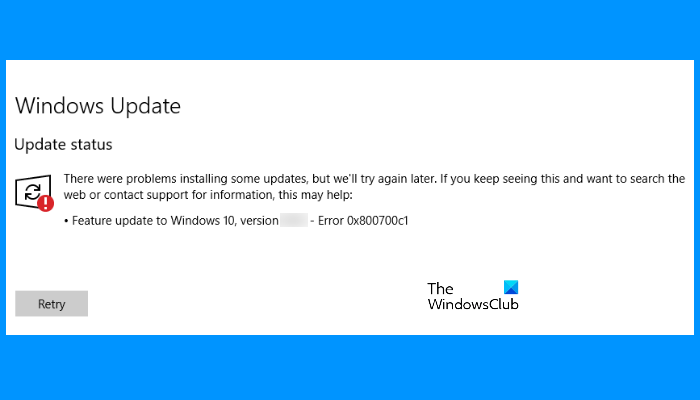
Kod błędu aktualizacji systemu Windows 0x800700c1(Update Error Code 0x800700c1)
Istnieje wiele powodów, dla których Windows 11/10 wyświetla komunikaty o błędach aktualizacji, takie jak uszkodzone pliki, uszkodzone składniki aktualizacji itp. Dodaliśmy kilka przydatnych opcji, które mogą pomóc. Ale zanim zaczniesz, sugerujemy wypróbowanie kilku szybkich rozwiązań:
- Uruchom ponownie komputer z systemem Windows(Windows) i sprawdź, czy to pomoże
- Czasami narzędzie antywirusowe może powodować problemy podczas aktualizacji systemu Windows(Windows Update) . Dlatego należy tymczasowo wyłączyć narzędzie antywirusowe i spróbować zaktualizować system. Nie zapomnij(Don) ponownie włączyć antywirusa, ponieważ chroni on Twój system przed złośliwym oprogramowaniem i innymi atakami bezpieczeństwa
- Uruchom skanowanie SFC i skanowanie DISM(DISM scan) , aby naprawić uszkodzony obraz i składniki systemu Windows .
Jeśli te szybkie rozwiązania nie rozwiążą problemu, wypróbuj rozwiązania opisane poniżej:
- Uruchom narzędzie do rozwiązywania problemów z Windows Update
- Usuń(Delete) tymczasowe pliki Windows Update z folderu SoftwareDistribution
- Zmień typ uruchamiania usługi Instalator Windows(Windows Installer) na Automatyczny(Automatic) .
- Zainstaluj usługę Windows Update(Install Windows Update) za pomocą narzędzia do tworzenia multimediów(Media Creation)
Sprawdźmy te rozwiązania po kolei.
1] Uruchom(Run Windows Update) narzędzie do rozwiązywania problemów z Windows Update

System Windows 10 zawiera różne typy wbudowanych narzędzi do rozwiązywania problemów, które są pomocne w rozwiązywaniu różnego rodzaju problemów. Gdy napotkasz problemy z błędami Windows Update , pierwszą rzeczą, którą powinieneś zrobić, jest uruchomienie narzędzia do rozwiązywania problemów Windows Update . W tym celu wykonaj następujące kroki:
- Otwórz aplikację Ustawienia za pomocą skrótu Win+I
- Dostęp do kategorii Aktualizacje i zabezpieczenia(Update & Security)
- Przejdź do strony Rozwiązywanie problemów(Troubleshoot) za pomocą lewej sekcji
- Kliknij opcję Dodatkowe narzędzia do rozwiązywania problemów(Additional troubleshooters) dostępną w prawej sekcji
- Kliknij opcję Windows Update(Windows Update)
- Naciśnij przycisk Uruchom narzędzie do rozwiązywania problemów(Run the troubleshooter) .
Zaczekaj na zakończenie procesu rozwiązywania problemów, a to może rozwiązać Twój problem.
2] Usuń(Delete) tymczasowe pliki Windows Update z folderu SoftwareDistribution
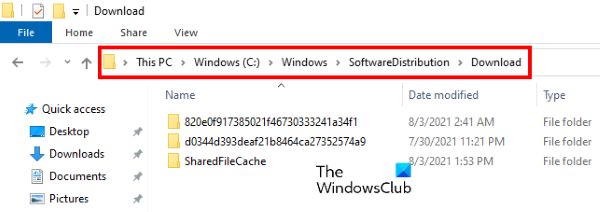
Folder SoftwareDistribution(SoftwareDistribution folder) tymczasowo przechowuje pliki Windows Update . Jeśli którykolwiek z tych plików jest uszkodzony, może wystąpić problem z błędem Windows Update 0x800700c1. Dlatego(Hence) jedną z opcji naprawienia tego błędu jest usunięcie wszystkich tymczasowych elementów Windows Update znajdujących się w folderze Downloads znajdującym się w folderze (Downloads)SoftwareDistribution . Kroki dla tego samego są następujące:
- Najpierw musisz zatrzymać usługę Windows Update(Windows Update Service) . W tym celu wpisz usługi(services ) w polu wyszukiwania systemu Windows 10
- Naciśnij klawisz Enter . Spowoduje to otwarcie okna aplikacji Usługi(Services)
- Przewiń(Scroll) listę dostępnych usług, aby znaleźć usługę Windows Update . Po znalezieniu kliknij prawym przyciskiem myszy
- Użyj opcji Zatrzymaj(Stop)
- Teraz uzyskaj dostęp do dysku C lub miejsca, w którym zainstalowałeś system Windows
- Otwórz folder Windows
- Otwórz folder SoftwareDistribution
- Uzyskaj dostęp do folderu Pobrane(Downloads) znajdującego się w folderze SoftwareDistribution
- Wybierz(Select) wszystkie pliki i foldery dostępne w folderze Pobrane(Downloads)
- Naciśnij klawisz Usuń(Delete)
- Otwórz aplikację Usługi
- Kliknij prawym przyciskiem myszy(Right-click) usługę Windows(Windows Update) Update
- Użyj opcji Start .
Może to pomóc w pobraniu i zainstalowaniu usługi Windows Update(Windows Update) .
3] Zmień(Change) typ uruchamiania usługi Instalator Windows(Windows Installer) na Automatyczny(Automatic)
Zmień typ uruchamiania usługi Instalator Windows(Windows Installer) na Automatyczny(Automatic) i sprawdź, czy to pomaga. Poniżej wymieniliśmy instrukcje dla tego samego:
- Wpisz usługi(services) w polu wyszukiwania
- Naciśnij klawisz Enter , aby otworzyć aplikację Usługi
- Przewiń(Scroll) listę usług dostępnych w aplikacji Usługi(Services) , aby znaleźć usługę Instalator Windows(Windows Installer)
- Kliknij dwukrotnie usługę (Double-click)Instalator Windows(Windows Installer) , a otworzy się jej okno właściwości
- Naciśnij przycisk Start , jeśli usługa jest zatrzymana
- Wybierz opcję Automatycznie(Automatic) dostępną w menu rozwijanym Typ uruchomienia(Startup type) (jeśli opcja nie jest wyszarzona)
- Kliknij przycisk OK .
4] Zainstaluj Windows Update(Install Windows Update) za pomocą narzędzia Media Creation
Możesz także spróbować uaktualnić swój komputer za pomocą narzędzia Media Creation(upgrade your computer using the Media Creation tool) . Jest to potężne narzędzie opracowane przez firmę Microsoft Corporation , którego użytkownicy mogą używać do aktualizacji swoich komputerów do najnowszej dostępnej wersji lub tworzenia nośników instalacyjnych dla Windows 11/10 .
Mam nadzieję że to pomoże.
Jak naprawić błędy Windows Update?
Jak wspomnieliśmy wcześniej w tym artykule, błędy Windows Update występują z wielu przyczyn. Czasami aktualizacje również kończą się niepowodzeniem z powodu słabych lub zmiennych sygnałów Wi-Fi. Bez względu na przyczynę możesz wypróbować kilka ogólnych metod naprawy błędów Windows Update(fix Windows Update errors) .
Jak zresetować składniki Windows Update ?
Składniki usługi Windows Update(Windows Update) są istotną częścią usługi Windows Update . Gdy te komponenty ulegną uszkodzeniu (z jakiegokolwiek powodu), podczas próby aktualizacji systemu Windows(Windows) może pojawić się wiele błędów . W takim przypadku możesz naprawić błędy Windows Update , resetując składniki Windows Update(resetting the Windows Update components) do wartości domyślnych.
Related posts
Jak naprawić kod błędu Windows Update 80244010?
Napraw kod błędu Windows Update 800F0A13
Napraw kod błędu usługi aktualizacji systemu Windows Server 0x80072EE6
Napraw kod błędu aktualizacji systemu Windows 0xd0000034
Napraw kod błędu Windows Update 8024a112
Napraw kod błędu aktualizacji systemu Windows 10 0x80d02002
Przycisk Napraw problemy na stronie Windows Update
Napraw błąd aktualizacji systemu Windows 10 0x800705B3
Napraw błąd 0x80072efe w Asystencie aktualizacji systemu Windows 10
Jak naprawić kod błędu Windows Update 643 - .NET Framework?
Windows Update nie został zainstalowany z kodem błędu 0x8024004a
Windows Update nie jest pobierany lub instalowany, błąd 0x80070543
Napraw błąd Windows Update 0x80240439 w systemie Windows 10
Jak naprawić kod błędu Windows Update 8020002E?
Jak naprawić kod błędu Windows Update 0x80070012?
Napraw błąd aktualizacji systemu Windows 0x80240035
Napraw błąd Windows Update 0x80245006 w systemie Windows 11 lub Windows 10
Jak naprawić kod błędu Windows Update 0x8024402c?
Napraw błąd aktualizacji systemu Windows 10 0xc1900104 podczas instalacji aktualizacji funkcji
Napraw błąd Windows Update 0x80240023 w systemie Windows 11/10
